Odin (Software zum Flashen von Firmware) ist ein Windows-Programm, das zum Flashen der Firmware von SAMSUNG Android-Smartphones und -Tablets verwendet wird. Dieser Beitrag von MiniTool zeigt Ihnen, wie Sie Samsung Odin herunterladen und zum Flashen von Samsung-Firmware verwenden können.
Einführung in Odin (Firmware Flashing Software)
Odin ist ein Dienstprogramm, das von Samsung intern entwickelt und verwendet wird, aber von Samsung geleakt wurde. Odin ist das ROM-Flashing-Tool für SAMSUNG Android-Smartphones und -Tablets.
Odin (Software zum Flashen von Firmware) wird auch Odin3, Odin Downloader oder Odin Flash Tool genannt. Es arbeitet auf einem PC, um Firmware-Image-Dateien („ROMs“) auf Samsung-Smartphones und -Tablets zu laden und zu flashen. Es kommuniziert mit Samsung-Geräten über USB-Kabel. Diese Software kann auch verwendet werden, um bestimmte Android-Geräte zu entbrickeln.
Odin herunterladen
Es gibt keine offizielle Odin-Download-Website. Sie können Samsung Odin von verschiedenen Websites herunterladen. Es ist jedoch riskant, Software von einer unbekannten Website herunterzuladen. Derzeit ist die allgemein akzeptierte sichere Quelle für den Odin-Download das XDA-Forum. Dort können Sie Samsung Odin herunterladen.
So verwenden Sie Samsung Odin zum Flashen der Samsung Firmware
Tipp:
- Sichern Sie die Daten auf dem Samsung-Gerät im Voraus, da die manuelle Anpassung der Telefonsoftware bei falscher Ausführung zu Datenverlust führen kann. Hier können Sie eine professionelle Datensicherungssoftware über den Botton SM T ausprobieren.
- Vergewissern Sie sich, dass der Akku Ihres Samsung-Geräts zu mindestens 60 % aufgeladen ist. Wenn das Gerät in der Mitte des Firmware-Flashing-Prozesses heruntergefahren wird, würde es schließlich in einem Ziegelstein oder einem dauerhaft nicht wiederherstellbaren Zustand enden.
Schritt 1: Schließen Sie Ihr Samsung-Gerät über ein USB-Kabel an Ihren PC an. Der PC installiert automatisch den richtigen USB-Treiber und Sie können auf die Daten auf Ihrem Samsung-Gerät zugreifen. Wenn der PC das Samsung-Gerät nicht erkennt, müssen Sie die Samsung USB-Treiber manuell installieren.
Schritt 2: Laden Sie Odin (Software zum Flashen der Firmware) herunter. Diese können Sie im XDA-Forum herunterladen.
Schritt 3: Laden Sie Samsung-Firmware herunter. Odin-flashbare Firmware ist überall im Internet über verschiedene renommierte Quellen verfügbar. Sie können online nach der für Ihr Samsung-Gerät geeigneten Firmware suchen. Die Samsung-Firmware sollte AP-, BL-, CP-, CSC- und HOME_CSC-Dateien enthalten, und diese Dateien sind im „.tar“- oder „.tar.md5“-Format.
Schritt 4: Schalten Sie das Samsung-Gerät aus und starten Sie es dann im Download-Modus. Bei älteren Galaxy-Geräten mit kapazitiven Tasten halten Sie die Tasten Volume Down + Home + Power gleichzeitig gedrückt. Bei neueren Handys halten Sie die Tasten Volume Down + Bixby + Power gedrückt. Nach 3-5 Sekunden wird der Warnbildschirm angezeigt. Drücken Sie die Lautstärketaste nach oben, um den Download-Modus zu aktivieren.
Schritt 5: Starten Sie die heruntergeladene Odin-Firmware-Flashing-Software (Odin3.exe). Sie werden sehen, dass der COM-Port im Odin-Fenster aufleuchtet. Gehen Sie nun wie folgt vor:
- Klicken Sie auf die Schaltfläche AP und wählen Sie die Firmware-Datei aus, die mit AP beginnt.
- Machen Sie dasselbe für BL, CP und CSC. Beachten Sie, dass die reguläre CSC-Datei das Gerät vollständig bereinigt. Um die Daten zu erhalten, wählen Sie einfach die HOME_CSC-Datei.
- Stellen Sie auf der Registerkarte Optionen sicher, dass die Optionen Automatischer Neustart und Zeit zurücksetzen ausgewählt sind.
- Klicken Sie auf die Schaltfläche Starten, um die Samsung-Firmware auf Ihrem Samsung-Gerät zu installieren.
- Der Flash-Vorgang wird einige Minuten in Anspruch nehmen. Wenn der Vorgang abgeschlossen ist, wird das Samsung-Gerät automatisch neu gestartet.

Fazit
MiniTool Partition Wizard kann Ihnen helfen, das System zu klonen, Festplatten besser zu verwalten und Daten wiederherzustellen. Wenn Sie dieses Programm benötigen, können Sie es von der offiziellen Website herunterladen oder über den folgenden Button.
MiniTool Partition Wizard FreeKlicken zum Download100%Sauber & Sicher
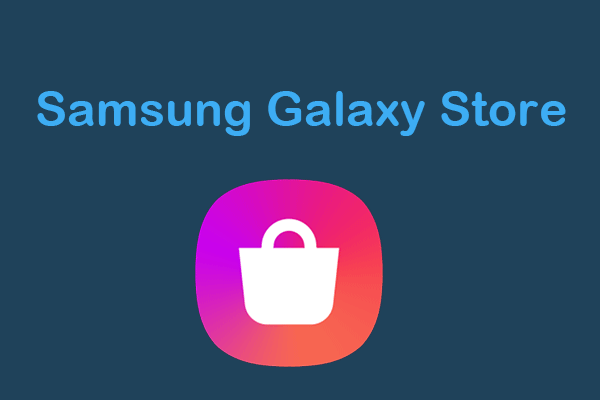

![[3 Wege] So bootet man von USB Samsung Laptop Windows 11/10](https://images.minitool.com/de.minitool.com/images/uploads/2022/09/samsung-laptop-von-usb-starten-thumbnail.png)